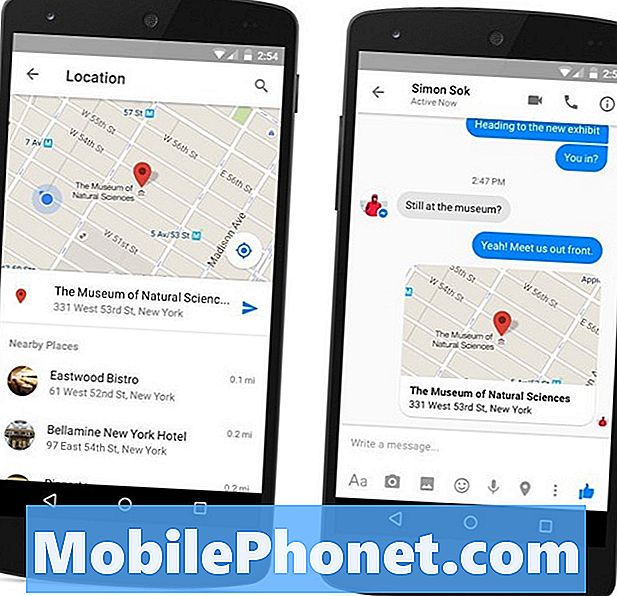विषय
यह सेटअप गाइड 10 आवश्यक चरणों पर जाएगा और उपयोगकर्ता गैलेक्सी नोट 5 के बारे में जानना और बनाना चाहेंगे। अब सैमसंग का नया फोन दुनिया भर में और संयुक्त राज्य अमेरिका के सभी प्रमुख वाहकों से आसानी से उपलब्ध है। , लाखों उपयोगकर्ता इस बड़े, शक्तिशाली 5.7-इंच एंड्रॉइड स्मार्टफोन पर अपने हाथ पा रहे हैं। नया नोट 5 एक शक्तिशाली 8-कोर प्रोसेसर और 4 जीबी रैम के साथ बॉक्स के ठीक बाहर अद्भुत चलेगा, लेकिन उपयोगकर्ता एक बेहतर अनुभव के लिए 10 या उससे नीचे के चरणों का पालन करना चाहेंगे।
5.7 इंच के क्वाड-एचडी डिस्प्ले के साथ सुसज्जित होने के कारण, एस-पेन स्टाइलस, 16 मेगापिक्सेल के सबसे अच्छे कैमरों में से एक है जिसे हमने किसी भी स्मार्टफोन में इस्तेमाल किया है, और उन्नत नियंत्रण या सुविधाओं के टन के लिए, इस डिवाइस में बहुत कुछ है। केवल 10 या 15 मिनट में नीचे दिए गए कुछ चरण उपयोगकर्ताओं को गैलेक्सी नोट 5 से सबसे अधिक लाभ उठाने देंगे, इसका पूरा आनंद लेंगे, इसे तेज़ और अधिक सुरक्षित बनाएंगे, और आपको सफलता के लिए सेटअप करेंगे।
इस बार सैमसंग ने गैलेक्सी नोट 5 को पूरी तरह से एल्यूमीनियम और कांच से निर्मित एक प्रीमियम डिवाइस बना दिया।और जब यह हटाने योग्य बैटरी और एक माइक्रो-एसडी स्लॉट को हटा देता है, तो इसके लिए पर्याप्त से अधिक पर्याप्त है। यह एंड्रॉइड 5.1.1 लॉलीपॉप चलाता है और सैमसंग के स्वयं के टचविज़ इंटरफ़ेस के परिष्कृत संस्करण में शामिल है, और ये 10 युक्तियां और निर्देश आपको इस स्मार्टफोन का वास्तव में आनंद लेने के लिए सेटअप करेंगे।

अगस्त में वापस सैमसंग ने नए गैलेक्सी नोट 5 को किसी अन्य नोट डिवाइस की तुलना में एक महीने पहले घोषित किया, और इसे केवल एक हफ्ते बाद जारी किया। सैमसंग इतिहास, या किसी भी Android डिवाइस की सबसे तेज़ घोषणा और रिलीज़ होना जो हम याद कर सकते हैं। यह पहले से ही लाखों उपयोगकर्ताओं के हाथों में है, और कई इसे अभी खरीदने पर विचार कर रहे हैं।
यदि आपने सैमसंग के प्रभावशाली नए गैलेक्सी नोट 5 को अभी-अभी उठाया है, तो यहां 10 चीजें हैं जो आपको पहले दिन करनी चाहिए।
बेहतर सुरक्षा (फिंगरप्रिंट स्कैनर)
गैलेक्सी नोट 5 में कई नए सुधारों में से एक होम बटन में निर्मित फिंगरप्रिंट स्कैनर के साथ है। नोट 4 में एक भयानक स्वाइपिंग प्रणाली थी जो सटीक नहीं थी, और बस एक भयानक अनुभव था। नया गैलेक्सी नोट 5 आईफोन 6, गैलेक्सी एस 6 और अन्य की तरह काम करता है और इसमें बेहतर सुरक्षा के लिए एक उत्कृष्ट फिंगरप्रिंट स्कैनर है। यह उन सभी चीजों में से एक है जो सभी मालिकों को करनी चाहिए।

एंड्रॉइड स्टार्टअप पर यह सुझाव देता है, और यदि आपने इस चरण को छोड़ दिया है, तो आप वापस जाकर इसे समाप्त करना चाहते हैं। यदि आप लॉकस्क्रीन से नफरत करते हैं, तो एक "स्मार्ट लॉक सुविधा" है, जिसे हम नीचे भी बताएंगे, जो इसके लायक सुरक्षा उपाय का उपयोग करेगा, न कि निराशा के रूप में। पासकोड, पिन या पैटर्न लॉक सेट करने में लगभग 30 सेकंड लगते हैं, और आपकी डिवाइस को चुभने वाली आंखों या नुकसान या चोरी के मामले में सुरक्षित किया जाएगा। हालाँकि, हम फिंगरप्रिंट स्कैनर का उपयोग करने का सुझाव देते हैं, क्योंकि यह आश्चर्यजनक रूप से अच्छी तरह से काम करता है।
बस डिस्प्ले के ऊपर से नोटिफिकेशन बार को नीचे की ओर स्लाइड करें और टॉप राईट के पास राउंड गियर के आकार के सेटिंग आइकन पर टैप करें। "व्यक्तिगत कॉलम" का चयन करें और लॉकस्क्रीन और सुरक्षा पर जाएं और कुछ फ़िंगरप्रिंट (मैंने अंगूठे और मेरी सूचक उंगली दोनों) जोड़े या लॉकस्क्रीन सुरक्षा विकल्पों में से किसी एक को चुनें।

सेटिंग्स> व्यक्तिगत> स्क्रीन लॉक> लॉकस्क्रीन और सुरक्षा> फिंगरप्रिंट
यह अनुशंसा की जाती है कि अधिकांश उपयोगकर्ताओं के पास कम से कम पिन या पैटर्न के लिए एक विकल्प हो, क्योंकि इन दिनों सुरक्षा बेहद महत्वपूर्ण है। फिंगरप्रिंट विधि तेज़, अधिक सटीक और बहुत सुरक्षित है। एक बार जब आप एक लॉकस्क्रीन सुरक्षा उपाय सेट करते हैं, तो अतिरिक्त विकल्प दिखाई देते हैं, जैसे कि डिवाइस के उपयोग के बाद कितनी देर पहले चुनना। मैंने इसे 3 मिनट के लिए निर्धारित किया है, इसलिए मैं हर बार कुछ ही मिनटों में एक कोड में टाइप नहीं कर रहा हूं या अपना अंगूठा नहीं लगा रहा हूं।
एंड्रॉइड 5.1 पर चलने का मतलब है कि आप स्मार्ट लॉक का लाभ उठा सकते हैं, जहां आपको किसी विश्वसनीय डिवाइस या किसी विश्वसनीय स्थान के पास पिन या सुरक्षा उपाय की आवश्यकता नहीं है। स्मार्ट लॉक फीचर को सेट करने के बाद स्मार्टवॉच, एंड्रॉइड ऑटो डिवाइस या अपने घर पर भी कुछ। उसी सेटिंग मेनू में स्मार्ट लॉक में जाएं और अपने घर को "विश्वसनीय स्थान" बनाएं। तब आपको केवल अपने फिंगरप्रिंट का उपयोग करने की आवश्यकता होगी जब आप घर पर नहीं होते हैं, तो नोट 5 को अनलॉक करने के लिए, जब सुरक्षा की वास्तव में आवश्यकता होती है।
बैकअप बहाल
आपका फ़ोन खो जाने या चोरी हो जाने की स्थिति में Google अपने आप सब कुछ बैकअप कर लेगा, और इसे बदलने या आपको अपग्रेड करने की आवश्यकता है। सुरक्षित होने के लिए, सुनिश्चित करें कि यह सेटअप है कि आप इसे कैसे चाहते हैं। Google के बैकअप विकल्पों को सेटअप के दौरान लाया जाएगा, जिसकी हम अनुशंसा करते हैं कि अधिकांश उपयोगकर्ता सहमत हों, लेकिन आप बाद में सेटिंग में अधिक बैकअप और सिंक विकल्पों को नियंत्रित कर सकते हैं।
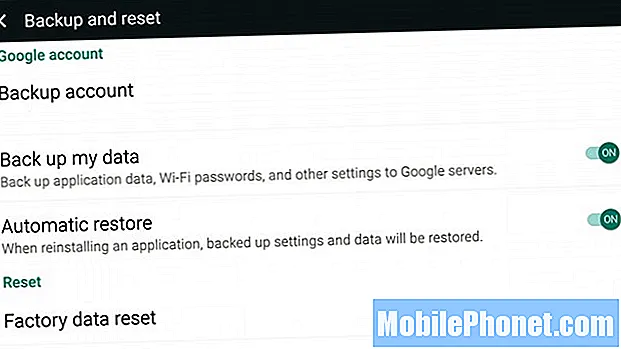
सेटिंग्स> व्यक्तिगत> बैकअप और रीसेट> मेरे डेटा का बैकअप लें
ऊपर बताए गए समान चरणों का उपयोग करके आप सेटिंग में जाना चाहते हैं और बैकअप और रीसेट पर स्क्रॉल करना चाहते हैं। यहां आप Google के बैकअप समाधान को चालू / बंद कर सकते हैं। यह एक ऑल-इन-वन समाधान नहीं है, लेकिन आपके वाईफाई पासवर्ड, ऐप डेटा (और गेम सेव) वॉलपेपर, और अन्य सेटिंग्स का बैकअप (और एक नए डिवाइस पर पुनर्स्थापित) करेगा। यह बेहद सुविधाजनक है।
उपयोगकर्ता उस पुनर्स्थापना विकल्प को चेक या अनचेक भी कर सकते हैं जहां Google स्वचालित रूप से किसी भी उपलब्ध सेटिंग्स या डेटा को पुनः इंस्टॉल किए जा रहे ऐप से पुनर्स्थापित करेगा।
इसके अलावा, जब आप यहां थे तब भी आप अपनी तस्वीरों का बैकअप लेना चाहते हैं, भले ही आप अपने नए नोट को खो दें या तोड़ दें, आपके पास हमेशा आपकी तस्वीरें होंगी और कोई भी चीज़ नहीं खोएगी।
चाहे आप ड्रॉपबॉक्स या Google ड्राइव जैसे क्लाउड स्टोरेज विकल्प का उपयोग करते हैं, या बस Google फ़ोटो (सभी एंड्रॉइड फोन पर) इसे आपके लिए करना पसंद करते हैं, ऊपर दिए गए लिंक स्वचालित रूप से सहेजने और आपके सभी के पूर्ण-रिज़ॉल्यूशन प्रतियों को सहेजने के कई आसान तरीके बताते हैं। तस्वीरें।
Android डिवाइस प्रबंधक (अपना खोया हुआ फ़ोन ढूंढें)
फाइंड माई आईफोन की तरह, Google के पास एंड्रॉइड डिवाइस मैनेजर नामक एक चीज है जिसका उपयोग आप खोए हुए स्मार्टफोन को खोजने या मिटाने के लिए कर सकते हैं। Google Play Store से ऐप डाउनलोड करने के बाद लगभग कोई सेटअप नहीं है, तो बस Android के डिवाइस मैनेजर को अपना खोया हुआ फ़ोन ढूंढने दें, अगर आपको कभी ज़रूरत पड़े तो। कहा, नुकसान या चोरी की दुर्भाग्यपूर्ण घटना होने से पहले, आपको इसे स्थापित करना होगा।
उपयोगकर्ता नोट 5 को लॉक कर सकते हैं, चोरी से डेटा को मिटाने के लिए सभी जानकारी मिटा सकते हैं, या यहां तक कि अपने घर में कहीं खो जाने पर अपने फोन की रिंग बना सकते हैं, सभी एक पीसी, किसी अन्य फोन या टैबलेट से एंड्रॉइड डिवाइस मैनेजर साइट का उपयोग कर सकते हैं। यह एक शक्तिशाली उपकरण है, इसलिए यदि आपको इसकी आवश्यकता है तो यह तैयार है। ऊपर एक पुराना उपकरण दिखाया जा रहा है, लेकिन यह नोट 5 पर समान रूप से काम करता है। आप इसे खोजने के लिए Chrome पर Google खोज में "मेरा फ़ोन ढूंढें" भी टाइप कर सकते हैं।
जानें एस-पेन स्टाइलस के बारे में
स्पीकर के पास नीचे एक छिपा हुआ एस-पेन स्टाइलस है। बहुत से उपयोगकर्ता इसे नोट श्रृंखला पर पसंद करते हैं, और कुछ इसे बिल्कुल भी उपयोग नहीं करते हैं। शुक्र है कि सैमसंग इसे और अधिक उपयोगी बना रहा है, और यह नोट 5 पर पहले से कहीं ज्यादा बेहतर है।
एस-पेन पर क्लिक करें और यह थोड़ा पॉप-आउट हो जाएगा और आपको इसे बाहर खींचने देगा, जो तुरंत उपयोगों का चयन लाता है। मालिक स्क्रीन पर ड्रा कर सकते हैं, नोट्स ले सकते हैं, फोटो खींच सकते हैं, स्क्रीनशॉट ले सकते हैं, आकृतियों और वर्गों को काट सकते हैं, और यह लेखन को पाठ में भी बदल देगा। मैं सिर्फ ईमानदार होने के लिए इसे अंदर और बाहर क्लिक करने का आनंद लेता हूं। जब आप बोर हो जाते हैं तो यह एक पेन पर क्लिक करना पसंद करता है।
एस-पेन की सबसे अच्छी नई सुविधा हालांकि, स्क्रीन बंद होने के दौरान लिख रही है। हाँ। आपको फ़ोन या कुछ भी अनलॉक नहीं करना पड़ेगा। यदि कोई उपयोगकर्ता जल्दी में है तो इसे बाहर स्लाइड करें, स्क्रीन अस्थायी रूप से चालू हो जाती है। आप एक नोट, पता या एक सुंदर लड़कियों के फोन नंबर को लिख सकते हैं, इसे सहेज सकते हैं और पेन को वापस स्लाइड कर सकते हैं और कभी भी डिवाइस को मैसेज या अनलॉक किए बिना चैट जारी रख सकते हैं।

यदि आप सेटिंग> एस-पेन में जाते हैं, तो कुछ विकल्प हैं, और यदि आप दूर जाकर एस-पेन भूल जाते हैं, तो कोई भी आपको सचेत नहीं करेगा, इसलिए कोई भी इसे खोता नहीं है। यह साफ है, और सुनिश्चित करें कि यह सक्षम है।
मोबाइल डेटा सीमाएँ सेट करें
एक और बात कई मालिक कभी नहीं करते हैं, लेकिन आपको पैसे बचाएंगे, मोबाइल डेटा सीमा निर्धारित है। चाहे आपके पास AT & T या Verizon के साथ 2GB डेटा प्लान हो, या T-Mobile के साथ कई डिवाइस पर 10GB डेटा साझा करने वाले पारिवारिक प्लान पर हों, यह हमेशा सीमा निर्धारित करने के लिए स्मार्ट होता है। इस तरह से उपयोगकर्ता महीने के अंत में बहुत अधिक स्मार्टफोन बिल के साथ नहीं जा सकते हैं और समाप्त हो सकते हैं। 4 जी एलटीई गति का उल्लेख नहीं करना और 5.7 इंच की इस बड़ी स्क्रीन को आपने एचडी फिल्मों के माध्यम से पहले की तुलना में अधिक बार जलाया होगा।
सेटिंग्स> कनेक्शन> डेटा उपयोग> डेटा सीमाएं सेट करें
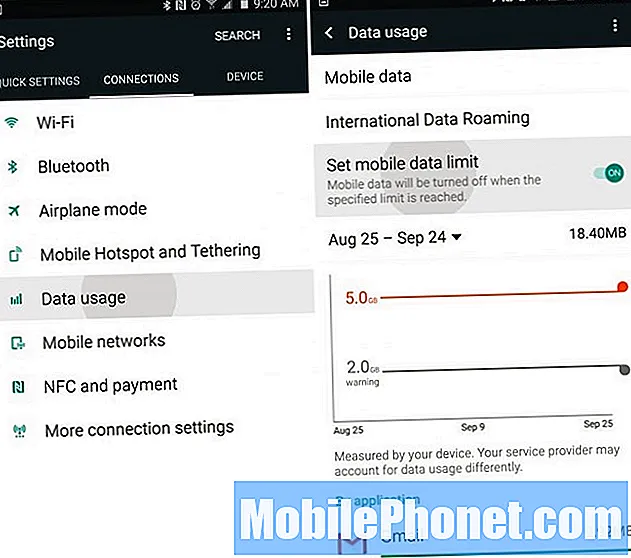
यह सुनिश्चित करेगा कि एक बार जब आप अपनी डेटा सीमा तक पहुँच जाते हैं (या पास हो जाते हैं) तो आपको सूचित नहीं किया जाएगा कि आप 1080p YouTube क्लिप स्ट्रीमिंग या नेटफ्लिक्स नहीं देख सकते, क्योंकि आप शुल्क वसूल सकते हैं। यह डेटा को बचाने के लिए घर पर वाईफाई पर स्विच करने और ओवरएज चार्ज न पाने का अच्छा समय होगा। या बस महीने शुरू होने तक अपने उपयोग पर वापस जाएं।
ब्लोटवेयर से छुटकारा पाएं
जब तक आपने सैमसंग से एक अनलॉक मॉडल नहीं खरीदा, तब तक आपके नए गैलेक्सी नोट 5 में अच्छी तरह से 15-20 बिल्कुल बेकार ऐप होंगे, जो आपके स्पेस ट्रे को ले जा सकते हैं और आपके ट्रे को कंफर्टेबल बना देंगे। ये ऐप स्पेस लेती हैं और शायद ही कभी इस्तेमाल की जाती हैं। जैसे टी-मोबाइल टीवी, स्प्रिंट आईडी, नेस्कर, वेरिज़ोन ऐप्स या नेविगेटर, और हास्यास्पद एटी एंड टी ऐप्स, अमेज़ॅन ऐप, लुकआउट सिक्योरिटी और बहुत कुछ। मैंने अपने नोट पर मानवीय रूप से संभव सभी चीज़ों को निष्क्रिय कर दिया, 33 एप्लिकेशन सटीक होने के लिए। जो थोड़ा हास्यास्पद है।
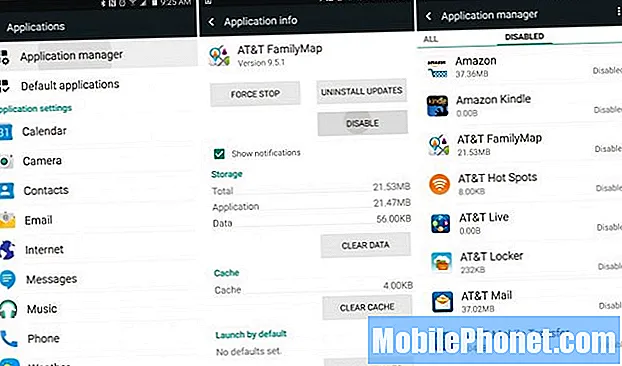
सेटिंग्स में जाएं, और सबसे आसान तरीका है बस हिट खोज और "एप्लिकेशन" टाइप करें और एप्लिकेशन मैनेजर पर जाएं। "सभी टैब" पर स्क्रॉल करें और AT & T, T-Mobile, Verizon, आदि के साथ शुरू होने वाली किसी भी चीज़ को अक्षम करें। मैंने डिक्शनरी ऐप, येलो पेज, स्काइप, उबेर, गैलेक्सी ऐप्स, मिल्क म्यूजिक ऐप और बहुत कुछ को भी अक्षम कर दिया है। आप जो चाहते हैं उसे अक्षम करें, लेकिन सुनिश्चित करें कि आप ओवरबोर्ड या कुछ एप्लिकेशन और सुविधाओं पर नहीं जाते हैं, जो ठीक से काम नहीं कर रहे हैं।
बैटरी लाइफ सुधारें
बड़ी 5.7-इंच की डिस्प्ले के अलावा बैटरी की लाइफ पर सबसे ज्यादा असर पड़ता है और 24/7 को सिंक करने वाले कई ऐप गूगल लोकेशन सर्विसेज हैं। चाहे आपका फ़ोन हमेशा मौसम अपडेट देने के लिए आपको ट्रैक कर रहा हो, या आप दिशाओं या नेविगेशन के लिए Google मैप्स का उपयोग करते हों, यह बैटरी जीवन पर एक बड़ा नाला है। एंड्रॉइड 4.4 किटकैट में Google ने एक नया स्थान विकल्प जोड़ा है जो यहां अधिक नियंत्रण की अनुमति देता है, और बैटरी बचत विकल्प आपका सबसे अच्छा मार्ग है। यह नोट 5 पर छिपा हुआ है, लेकिन यहां इसे ढूंढना है।
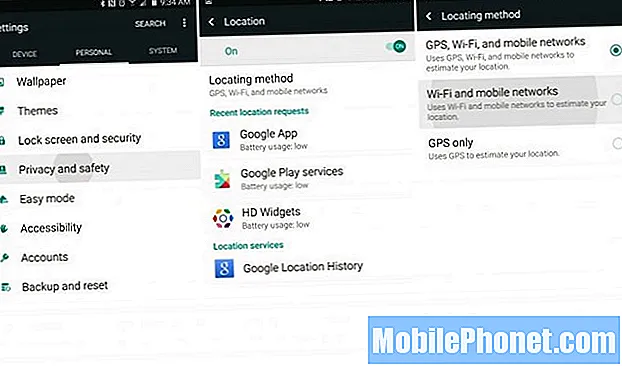
सेटिंग्स> व्यक्तिगत> गोपनीयता स्थान> मोड> बैटरी की बचत
बैटरी सेविंग मोड जीपीएस को बंद कर देता है, इसलिए टर्न नेविगेशन चालू नहीं हो सकता है या फिर से सक्षम होने की आवश्यकता नहीं है, लेकिन उन लोगों के लिए जो शायद ही कभी नेविगेशन का उपयोग करते हैं, बैटरी बचत मोड आपका सबसे अच्छा दांव है। यह GPS सेवाओं के साथ आपकी बैटरी को ख़त्म करने वाले फ़ोन के बजाय स्थान सेवाओं के लिए WiFi और आपके सेल्युलर नेटवर्क का उपयोग करता है।
उपयोगकर्ता सेटिंग> डिस्प्ले> में भी जा सकते हैं और ब्राइटनेस को ऑटोमैटिक की बजाय 40% या इससे कम कर सकते हैं, जिससे बैटरी की लाइफ भी बेहतर हो सकती है और बिना चार्ज के अगले दिन फोन के उपयोग को बढ़ाया जा सकता है। यह देखने के लिए एक और अच्छा विचार है कि फेसबुक, ट्विटर, जीमेल और अन्य ऐप कितनी बार सिंक कर रहे हैं, और यदि बहुत बार, तो यह आपके डिवाइस और कम बैटरी जीवन को जागृत करता रहेगा।
नोट 5 में एक बड़ी 3,000 एमएएच की बैटरी है, यदि आपको इसे रिचार्ज करने की आवश्यकता है, तो फास्ट चार्जिंग और नोट 4 की तुलना में अधिक कुशल 8-कोर प्रोसेसर है, इसलिए यह एक मुद्दा नहीं होना चाहिए। उस ने कहा, किसी भी स्मार्टफोन से कुछ घंटों का उपयोग करने के कुछ तरीके हैं।
शीग्र सेटिंग्स
गैलेक्सी एस 6 और नोट 5 के साथ मिले नए टचविज़ के बारे में एक बात मुझे पसंद है कि सेटिंग मेन्यू में पहला कॉलम "क्विक सेटिंग्स" कहलाता है। यह क्षेत्र आपकी सबसे अधिक इस्तेमाल की जाने वाली सेटिंग्स में से नौ के साथ अनुकूलित किया जा सकता है। नोट 5 में एक बड़ी स्क्रीन है और मैं चाहता हूं कि हम नौ से अधिक जोड़ सकें, लेकिन यह कैसा है।
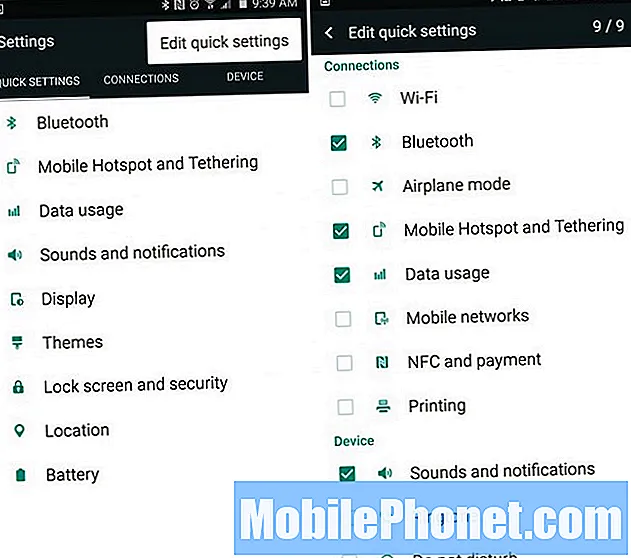
सेटिंग्स> तीन बिंदुओं पर टैप करें> त्वरित सेटिंग्स संपादित करें
सेटिंग्स में जाएं और त्वरित सेटिंग्स के पहले कॉलम में वे चीजें होंगी जिनकी आपको आवश्यकता नहीं है। शीर्ष दाईं ओर स्थित तीन बिंदुओं को टैप करें, त्वरित सेटिंग्स संपादित करें, और नौ सेटिंग्स पर बॉक्स को चेक करें जिन्हें आप सबसे अधिक देखना चाहते हैं। मेरे पास मेरे अनुरूप है जो मैं सबसे अधिक उपयोग करता हूं, इसलिए जो भी आपके लिए सबसे अच्छा काम करता है उसे चुनें।
यह अधिसूचना पुलडाउन बार में त्वरित सेटिंग्स विजेट से भी अलग है, जिसे हम आगे बताएंगे।
अधिसूचना बार क्विक सेटिंग्स
जब कोई उपयोगकर्ता अधिसूचना शेड को ऊपर से नीचे खींचता है, तो आप समय और दिनांक देखेंगे, और कुछ हलकों या सेटिंग्स को जल्दी से सक्षम या अक्षम करने के लिए एक्सेस के साथ पांच सर्कल, साथ ही एक चमक स्लाइडर और अन्य चीजें जो वाहक द्वारा बदलती हैं। यह मेरी एक और पसंदीदा विशेषता है। बस बार को नीचे खींचें, और संपादित करें पर टैप करें।
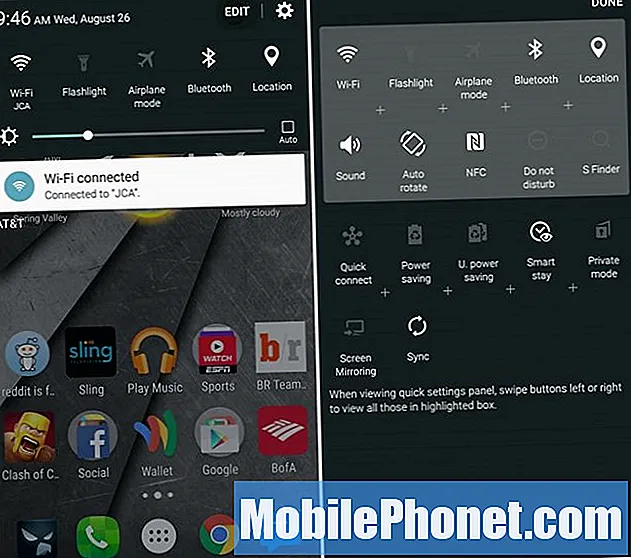
नीचे खींचो> संपादित करें> आइकन खींचें पर टैप करें
मेरे एटी एंड टी गैलेक्सी नोट 5 पर केवल 17 विकल्प हैं, और वाईफाई हॉटस्पॉट सुविधा को जल्दी से चालू करने के लिए एक टॉगल उनमें से एक नहीं है, जो केवल एक ही है जो मैं चाहता हूं। हालाँकि, मैं वाईफाई, फ्लैशलाइट, एयरप्लेन मोड और कुछ अन्य को पहले रखता हूं, और अधिक त्वरित सेटिंग्स तक पहुंचने के लिए आप साइडवाइज (बार नीचे खींचने के बाद) को स्वाइप भी कर सकते हैं।
यह आसानी से नीचे खींचने के लिए आसान बनाता है और टॉर्च सेटिंग को तुरंत टॉर्च के रूप में नोट 5 कैमरा फ्लैश का उपयोग करने के लिए टैप करता है। सच कहूं तो, मैं इस सुविधा का उपयोग सप्ताह में 5-6 बार करता हूं।
इसे थीम के साथ कस्टमाइज़ करें
आपने मेरी सेटिंग और नोटिफिकेशन पुलडाउन बार को अपने नोट 5 से अलग देखा होगा, जैसा कि मेरा होमस्क्रीन करता है। क्योंकि मैं सैमसंग थीम स्टोर से एक विषय का उपयोग कर रहा हूं, जिसे "सामग्री" कहा जाता है, जो मेरे डिवाइस को स्टॉक एंड्रॉइड लुक और फील के करीब लाने के लिए है।
सेटिंग्स में जाएं और थीम पर जाएं, या ऐप ट्रे में केवल "थीम" ऐप ढूंढते हुए पेंटब्रश ढूंढें। यहां सैमसंग के पास कई प्रकार के थीम हैं, जो आपके डिवाइस को अद्वितीय बनाने के लिए नोट 5 पर पूरे लुक, फील, कलर्स और यहां तक कि आइकन को बदल देगा। आप जो चाहते हैं, उसे डाउनलोड करें, हिट करें, फिर ऐप्पल ढूंढें और पूरी तरह से अलग दिखने वाले फोन का आनंद लें।
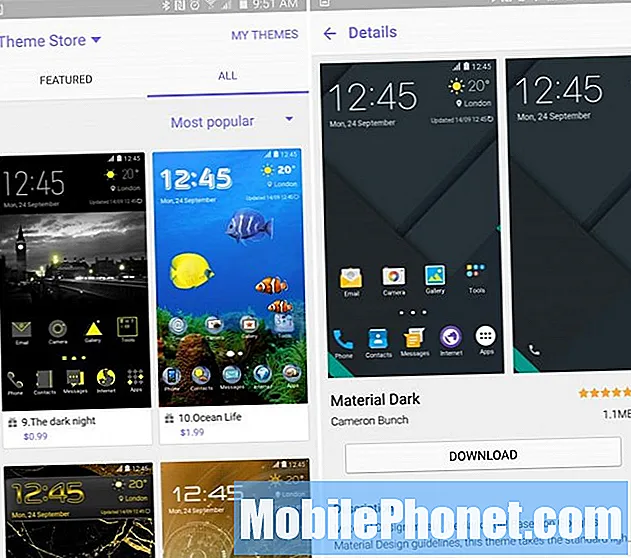
मैं समीर द्वारा सामग्री का उपयोग करता हूं, इसलिए मेरा फोन नेक्सस डिवाइस की तरह दिखता है, न कि सैमसंग फोन का। उनमें से कुछ को आज़माएं, हालांकि बहुत सारे थीम बहुत ही कार्टूनिस्ट और लजीज दिख रहे हैं। "माई थीम्स" में "डिफ़ॉल्ट" विषय को लागू करना याद रखें, यदि आप कुछ बदलावों की तरह नहीं हैं।
अंतिम चरण
बेशक आप अपने Google खाते में साइन इन करना चाहते हैं और अपने सभी संपर्कों, सूचनाओं और ऐप्स को प्राप्त करना चाहते हैं, लेकिन ऐसे कई अन्य विकल्प हैं जिन पर आप विचार कर सकते हैं। Google नाओ सक्षम करने के लिए एक उत्कृष्ट विकल्प है। जैसा कि यह आपको जानकारी देता है, जिसकी आपको आवश्यकता हो सकती है, इससे पहले कि आप पूछें, साथ ही ड्राइविंग निर्देश, हाथों से मुक्त आवाज नियंत्रण, और बहुत कुछ। Google नाओ को होम बटन को लंबे समय तक दबाकर सक्रिय किया जा सकता है, या केवल Google नाओ होम लॉन्चर डाउनलोड करें।
ब्रीफिंग भी कुछ उपयोगकर्ताओं के बारे में जानना चाहता है। बाईं ओर स्वाइप करने से आपको एक ऐसा क्षेत्र मिलेगा जो मूल रूप से एक नया एग्रीगेटर होगा जो कहीं भी और हर जगह से एक स्क्रीन पर समाचार लाता है। यह फ्लिपबोर्ड की तरह धीमी, शिथिल है, और मैंने इसे अक्षम कर दिया है। अपनी स्क्रीन (या वॉलपेपर बदलने) का प्रबंधन करने के लिए स्क्रीन पर कहीं भी लंबे समय तक दबाएं और ब्रीफिंग पृष्ठ को अनचेक करें और पूरी होमस्क्रीन गायब हो जाएगी।
यहां हम केवल कुछ महत्वपूर्ण चरणों पर चले गए हैं जब आप पहली बार गैलेक्सी नोट प्राप्त करना चाहते हैं। 5. कुछ दिनों तक इसका आनंद लेने के बाद, आराम से रहें, सेटिंग्स में जाएं और सभी विकल्पों को देखें, कैमरा नियंत्रण , एस-पेन स्टाइलस में महारत हासिल करें, सामान पर आकर्षित करें, और फिर नीचे सूचीबद्ध कई आधिकारिक सैमसंग सामानों में से एक खरीदें।
10 रोमांचक आधिकारिक गैलेक्सी नोट 5 सहायक उपकरण